I denne veiledningen vil jeg vise deg hvordan du enkelt kan lage en T-skjorte-mockup i Photoshop. Uavhengig om du er en designer, en kunstner eller bare noen som ønsker å presentere designene dine realistisk - med riktige teknikker kan du lage imponerende mockups. Vi går gjennom de nødvendige trinnene sammen, fra design til integrering på T-skjorten, og jeg gir deg tips for å optimalisere resultatet ditt.
Viktigste innsikter
Du lærer hvordan du plasserer et design på T-skjorten, tilpasser fargen og gjør mockupen realistisk. I tillegg vil du også finne ut hvor du kan finne gratis mockups.
Trinn-for-trinn-veiledning
For å lage T-skjorte-mockupen din, åpne først Photoshop og last opp det valgte designet ditt samt T-skjorte-mockupen.
1. Forberede og transformere designet
Begynn med å åpne designet ditt i Photoshop. Du må tilpasse designet med Ctrl + T (Transform) slik at det passer på T-skjorten. Pass på at du også må vinkle designet litt for at det ser naturlig ut, siden T-skjorten er skrå.
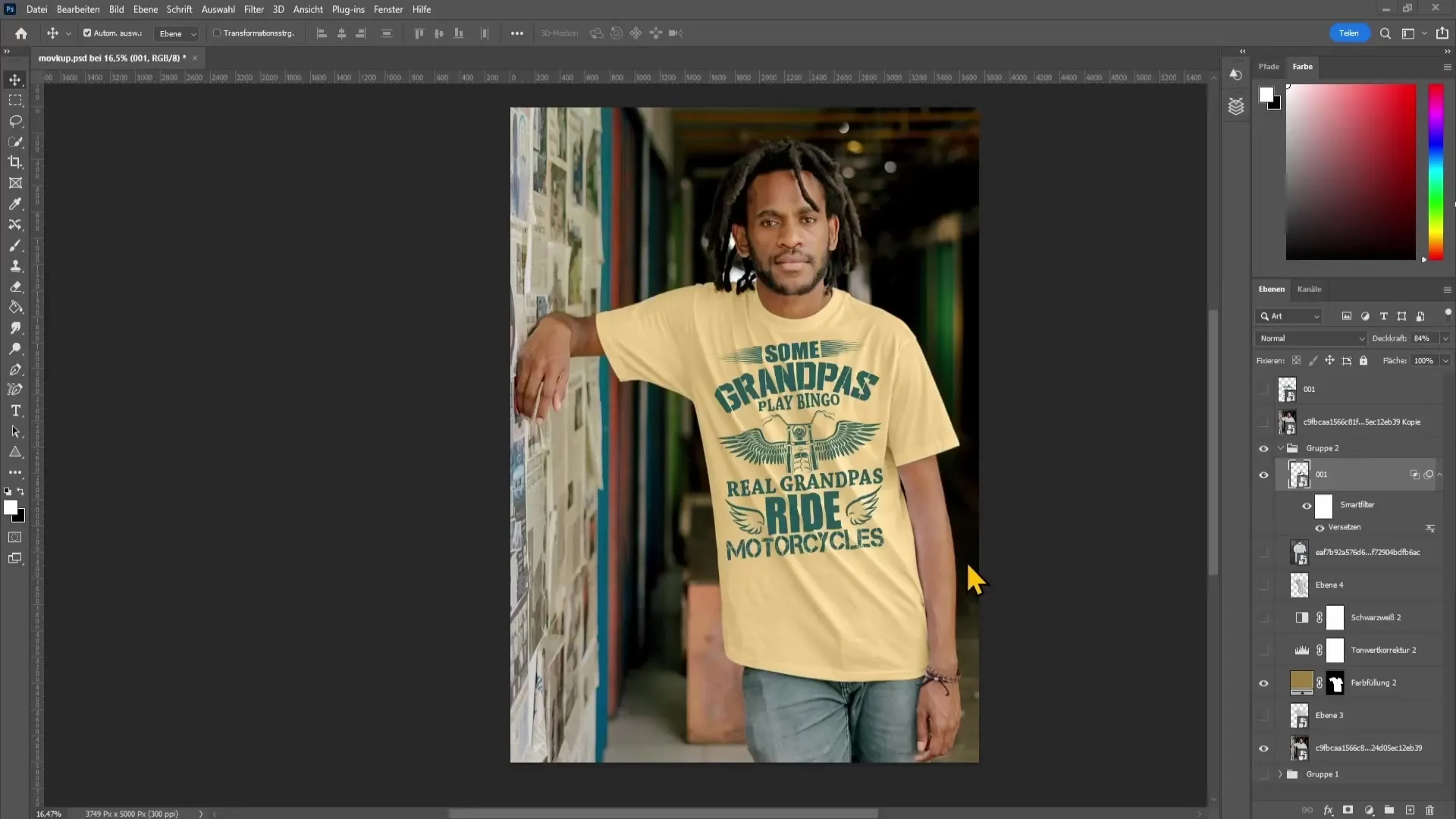
Reduser størrelsen på designet og plasser det på ønsket sted på T-skjorten. Du kan bruke piltastene for å oppnå mer nøyaktig plassering.
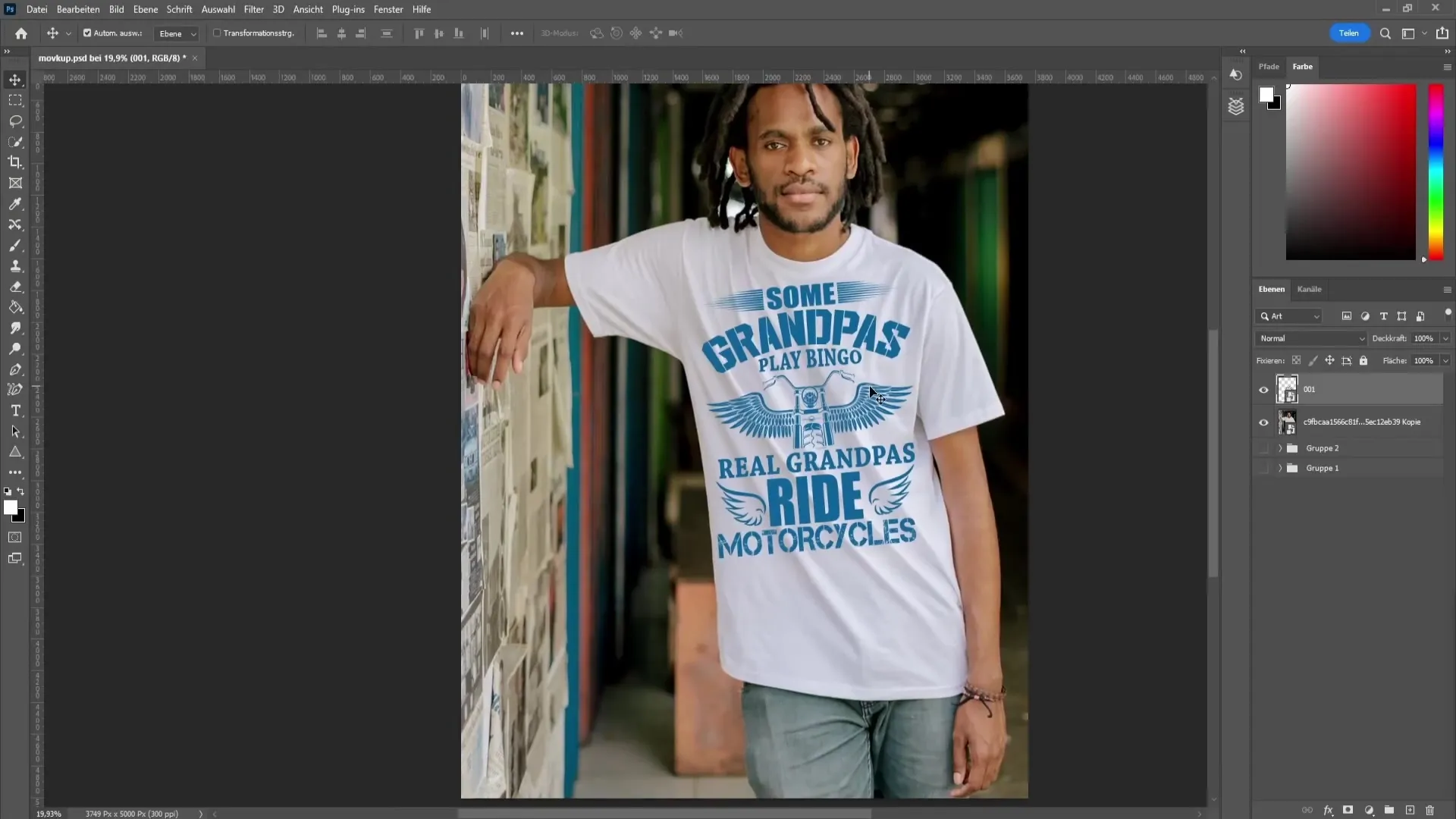
2. Velge T-skjorte
Skjul designet og velg T-skjorten med Hurtigvalg-verktøyet (til venstre i verktøylinjen). Dra over områdene på T-skjorten for å lage et valg. Du kan zoome inn etter behov for å jobbe mer nøyaktig.
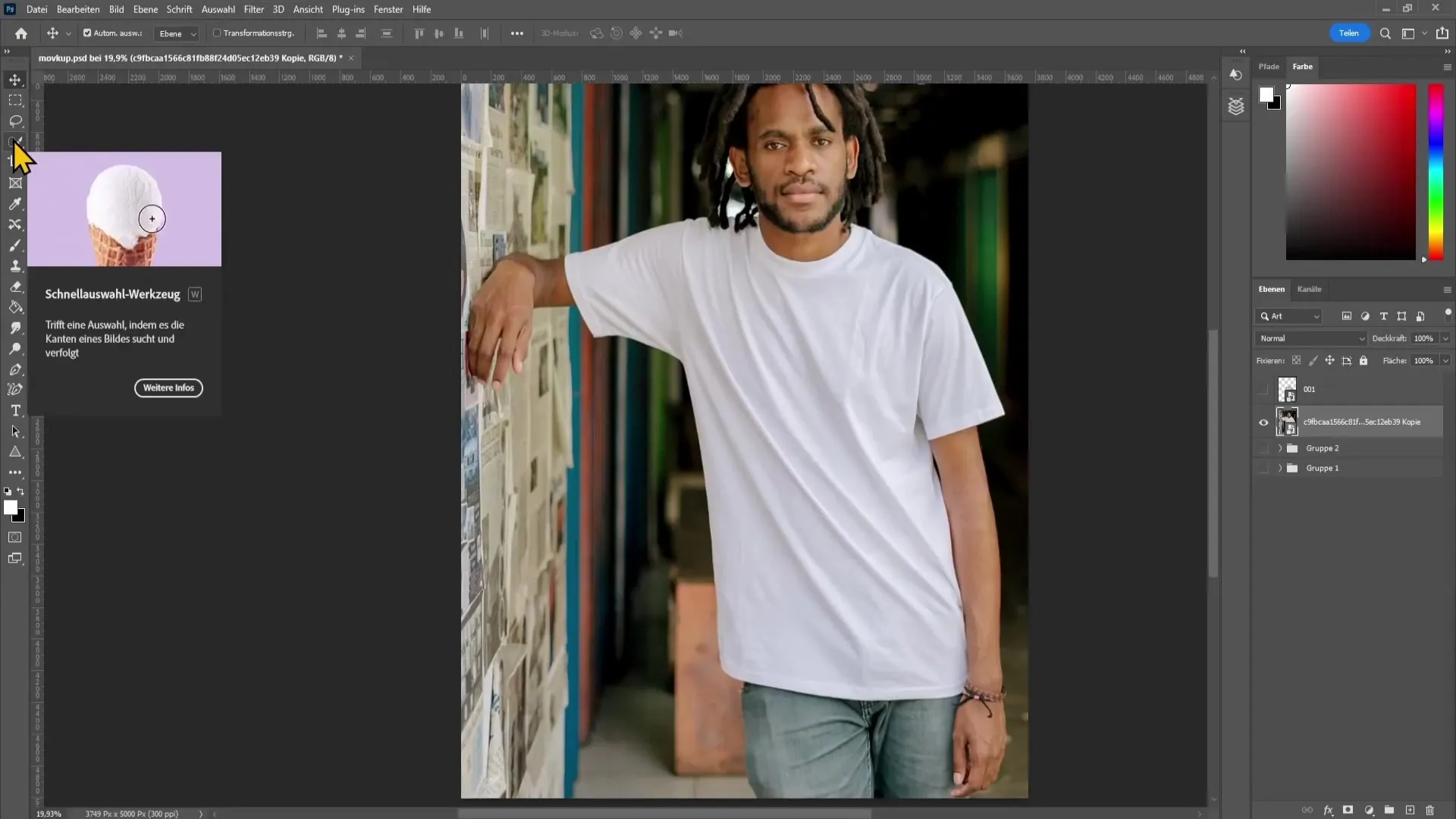
3. Finpusse valget
Hvis valget ikke er perfekt, kan du bruke Lassoverktøyet for å justere deler av valget. Hold nede Alt-tasten mens du trekker bort uønskede områder, og Skift-tasten for å legge til flere områder.

Når du har finpusset valget, kopier det til et nytt lag ved å trykke Ctrl + J. Dermed har du T-skjorten på et separat lag.
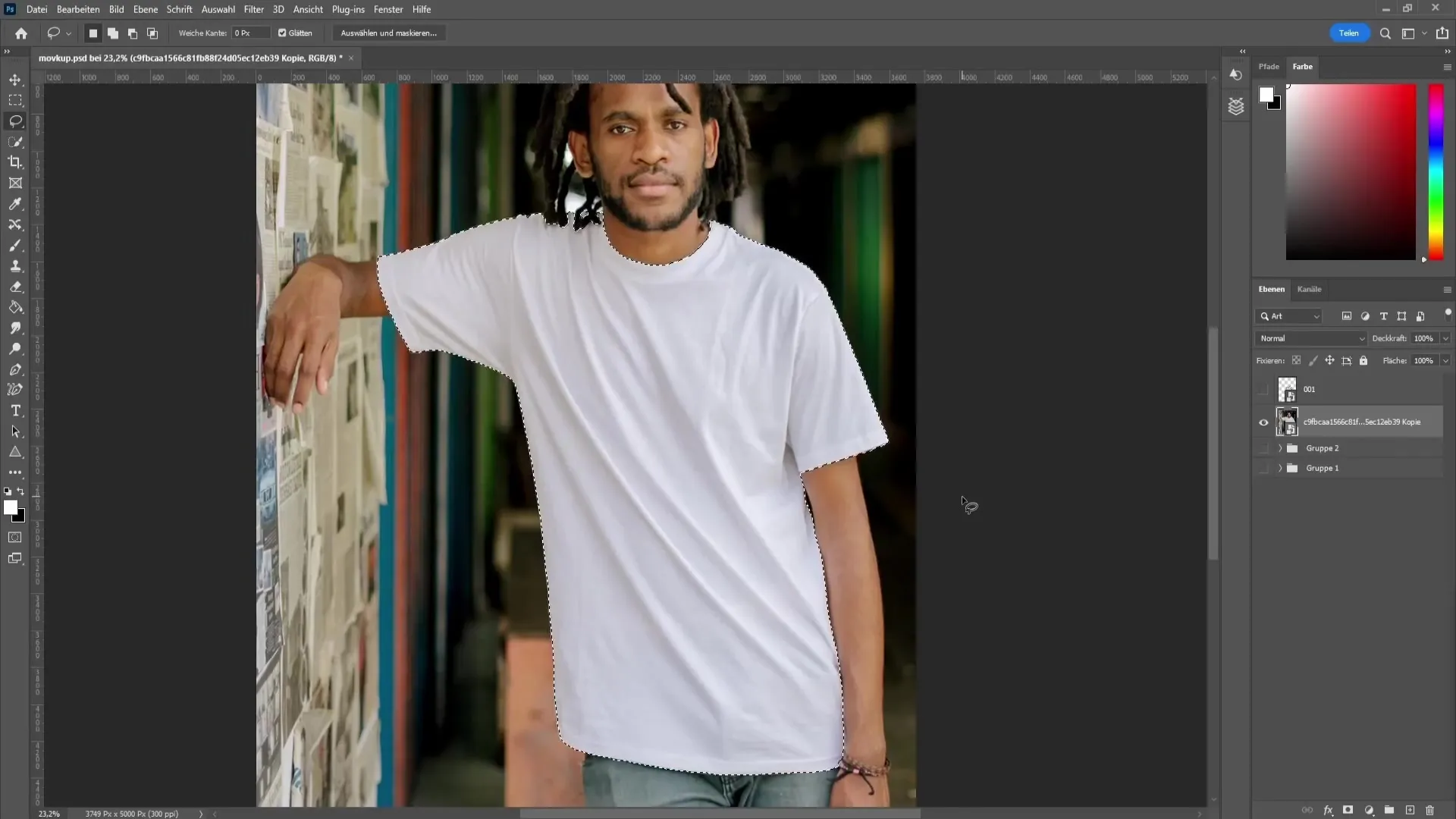
4. Lage tonejustering
Skjul nå bildet og gå til justeringene for å lage en tonejustering. Her kan du justere skygger og lys for å skape mer kontrast, noe som bidrar til realistikken av mockupen.
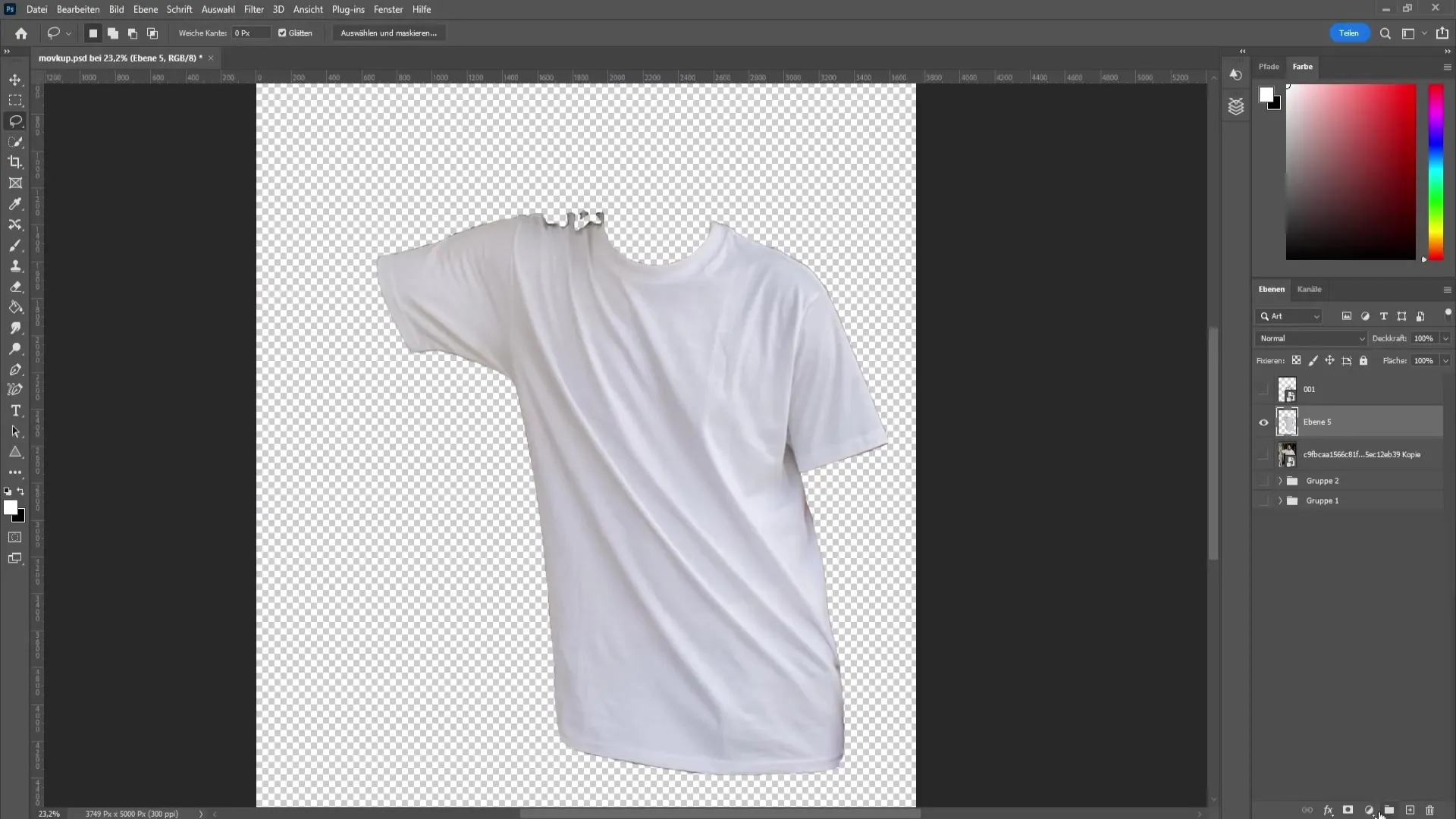
5. Slå sammen lagene
De tre lagene du har opprettet, kan slås sammen. Bruk snarveien Ctrl + Alt + Shift + E for å lage et nytt lag som sammenfatter alle de tidligere lagene.
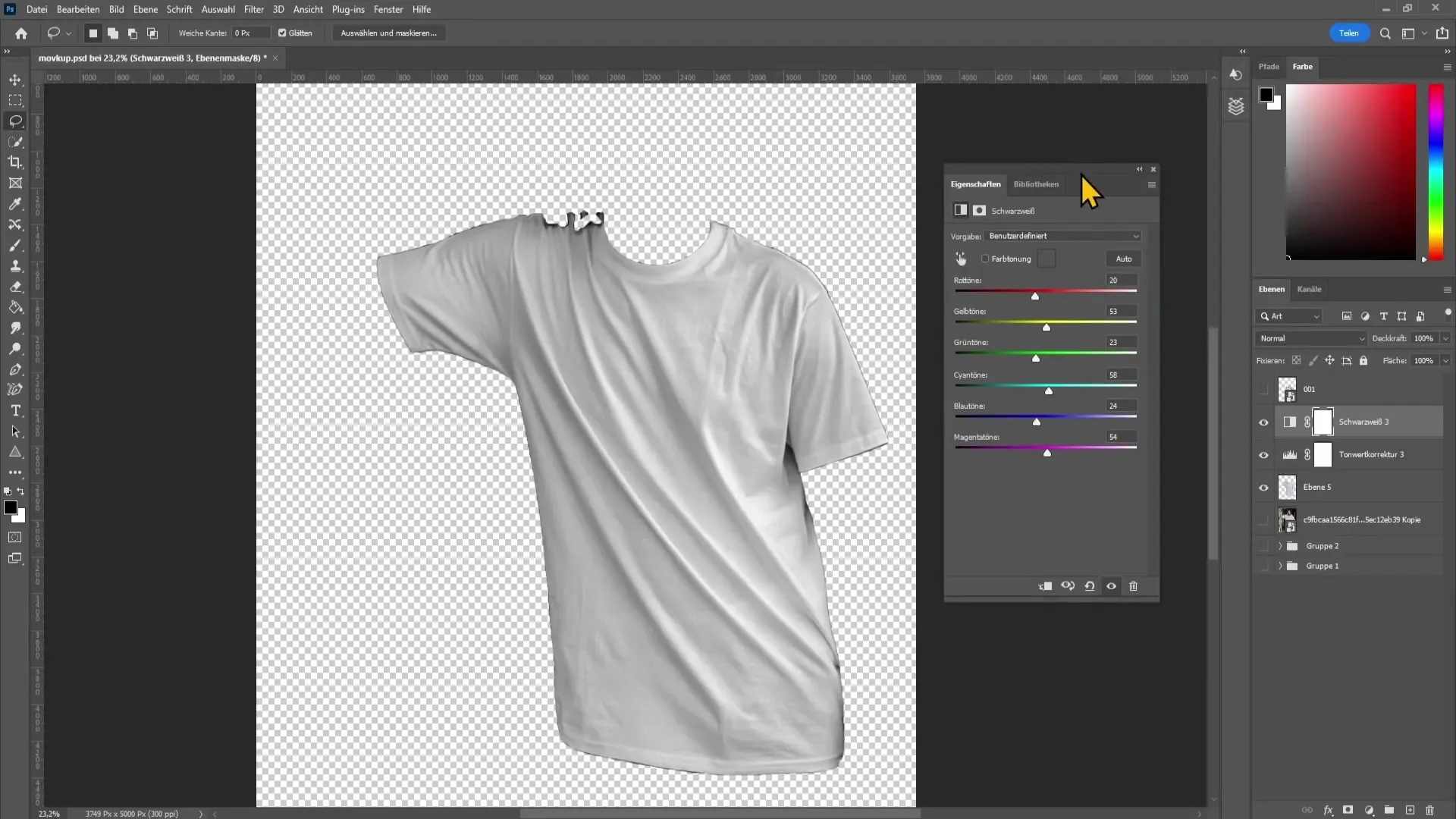
6. Navngi og lagre T-skjorten
Gi lagene navn som "T-skjorte" og "Design" for å øke oversikten. Lagre deretter PSD-filen på skrivebordet ditt.
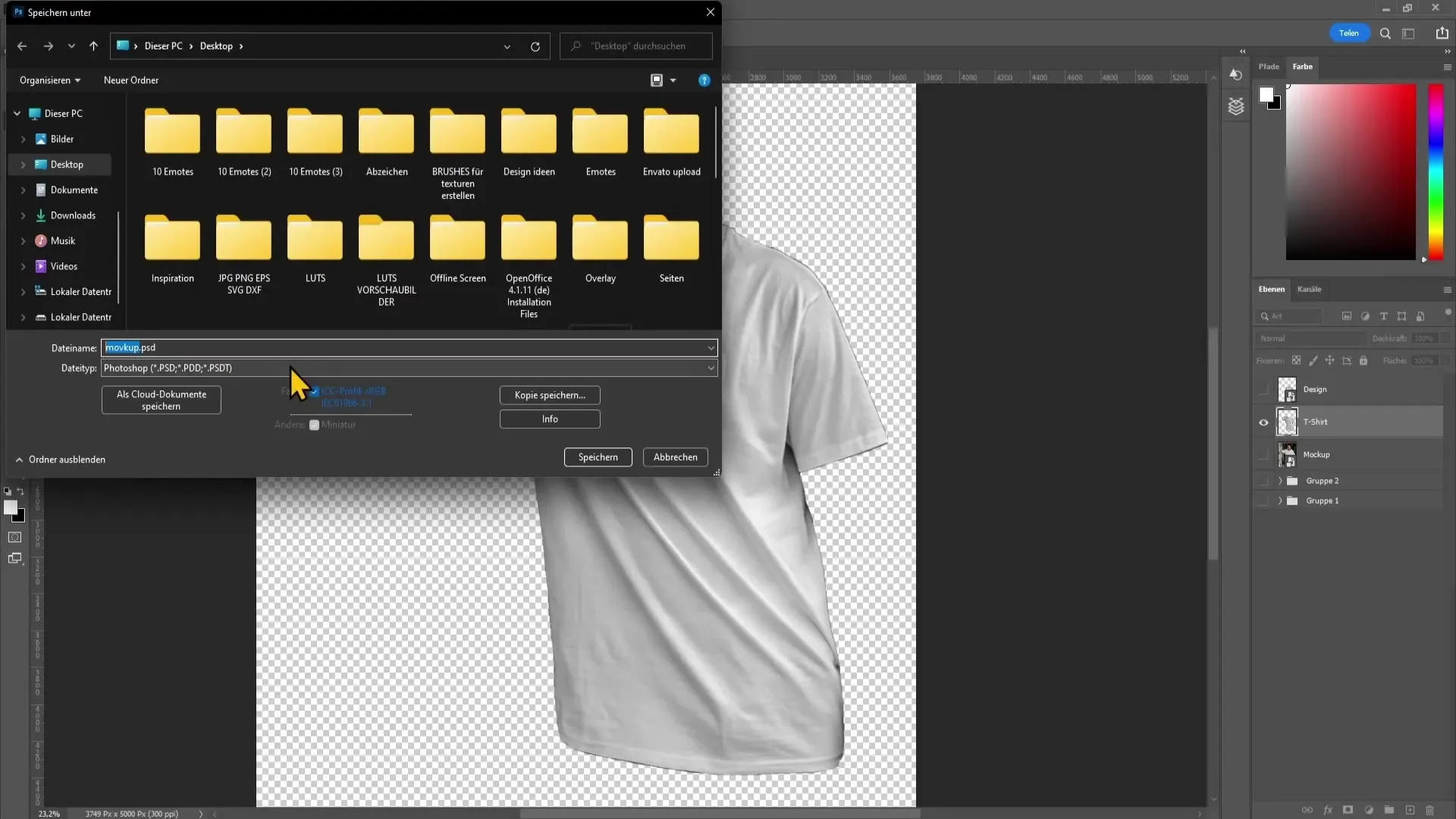
7. Lagre mockupen
Du kan også lagre T-skjorte-mockupen som en PSD-fil. Skjul T-skjorten og vis mockupen, og lagre den med et passende navn.
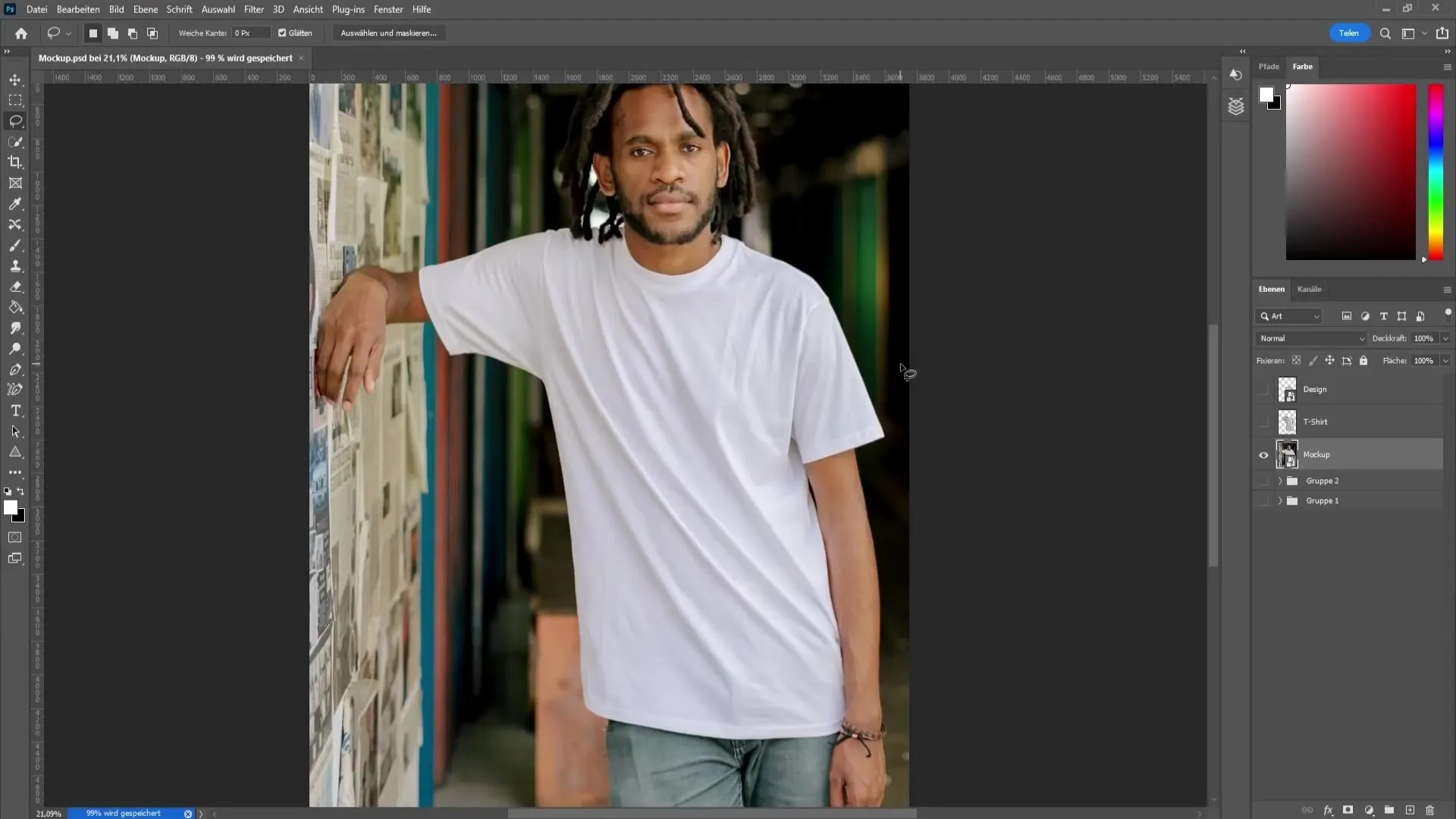
8. Juster designet
For å tilpasse designet realistisk, gå til Filter > Distortion-filter > Versetzen. Bruk standardverdiene og velg filen du tidligere lagret.
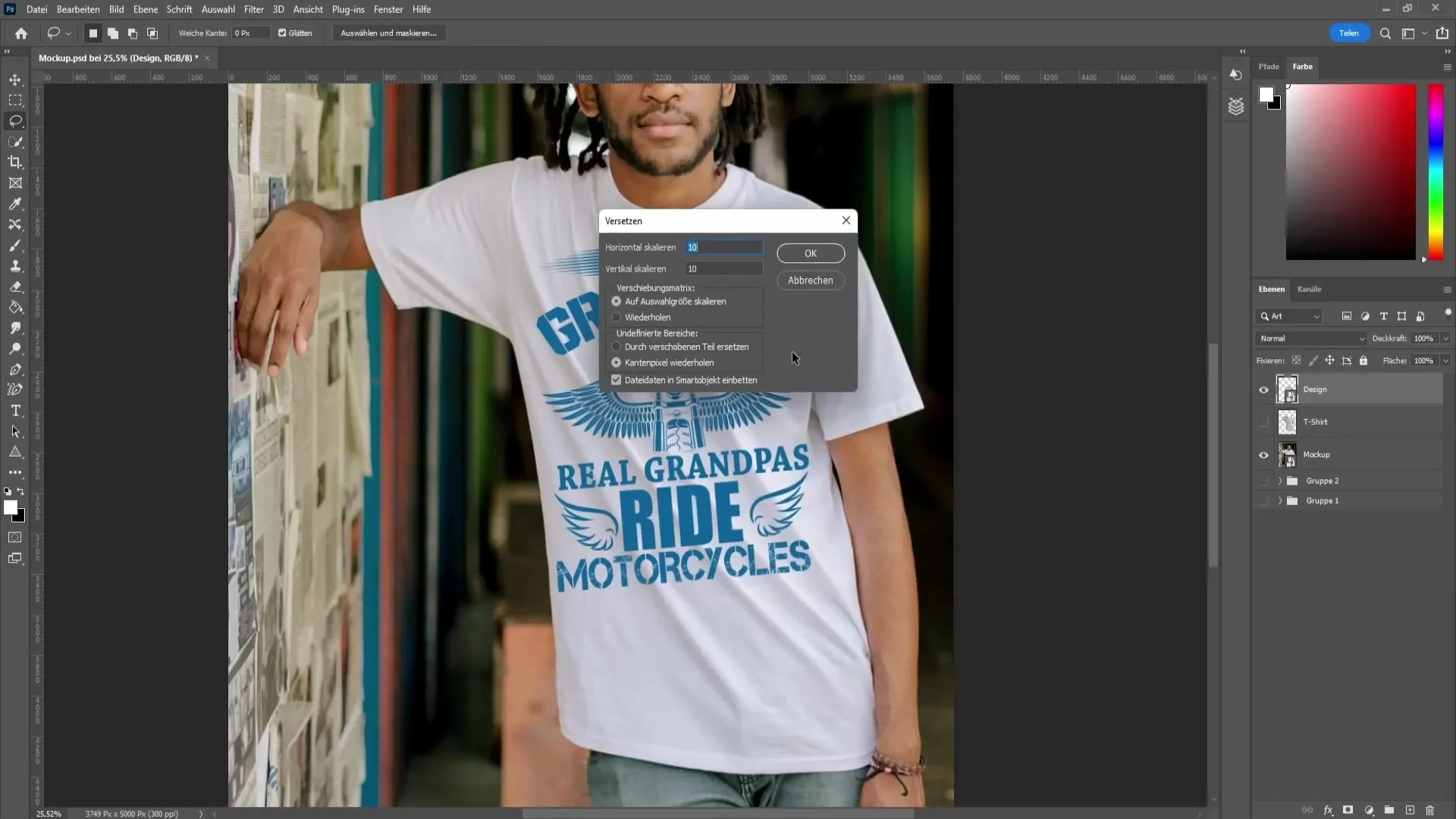
9. Justere skyggen
Ved å høyreklikke på designet kan du gå til fyllalternativene. Hold inne Alt-tasten og flytt skyveknappen for å la mørke områder skinne gjennom, noe som fintjusterer designet.

10. Justere dekningen
Reduser designets dekning til ca. 80%-86% for å oppnå et gjennomsiktig utseende som gir mockupen mer autentisitet.

11. Endre T-skjortens farge
For å endre fargen på T-skjorten, velg forhåndsvisningen og klikk på fargefeltet for å velge en ny fargetone. Sørg for å dra fyllfargen under designet og endre blandingsmodus til "Farge".
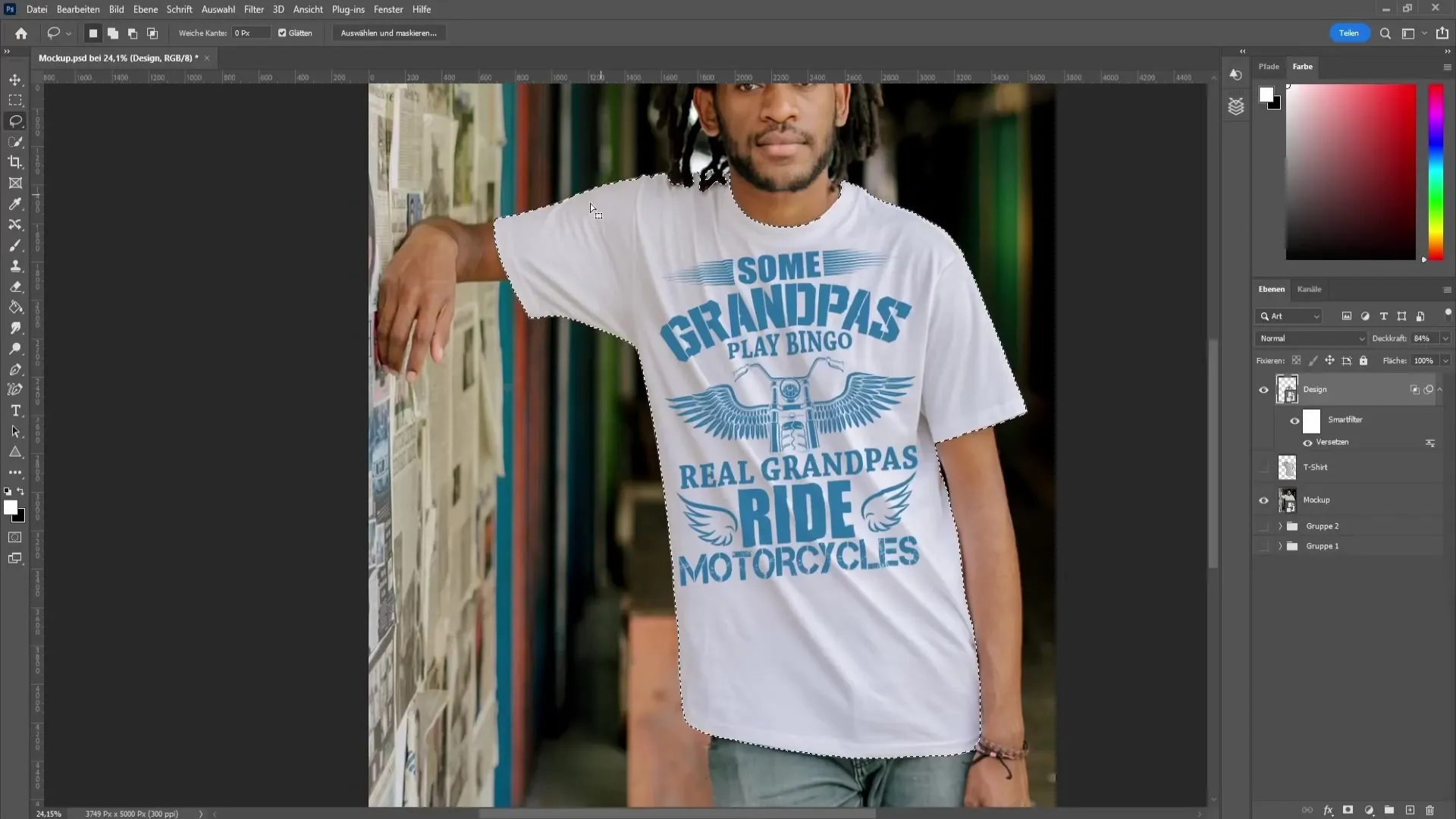
Når du er fornøyd med fargen, bekreft valget ditt.
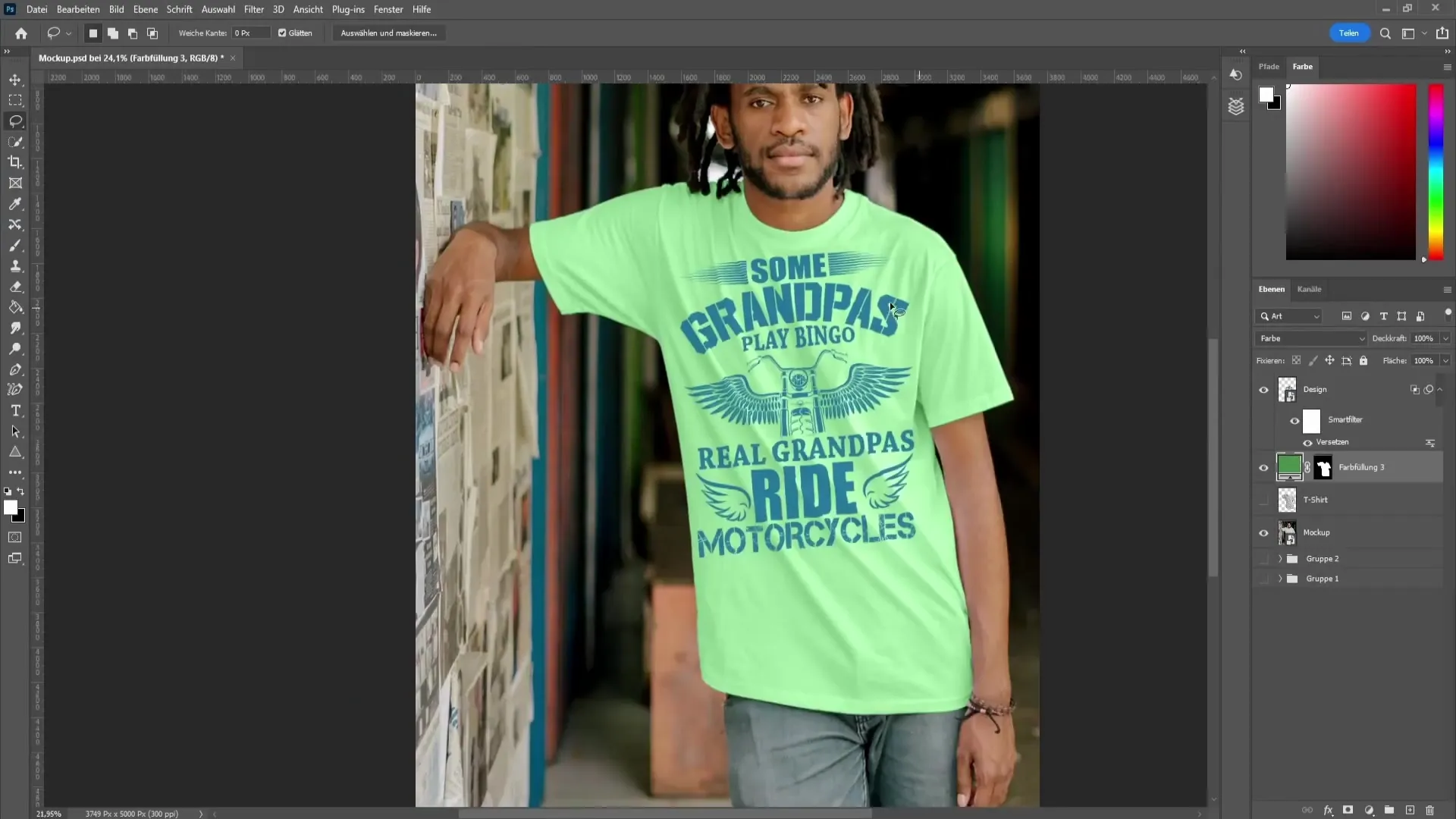
Oppsummering
I denne guiden har du lært hvordan du oppretter en T-skjorte-mockup i Photoshop. Du har anvendt designet på mockupen, justert fargene og brukt ulike teknikker for å oppnå et profesjonelt resultat. Med disse trinnene kan du utfolde ditt kreative potensial og optimalt presentere dine design.
Ofte stilte spørsmål
Hva er en T-skjorte-mockup?En T-skjorte-mockup er en digital mal som viser hvordan ditt design ser ut på en T-skjorte.
Hvordan lagrer jeg designet mitt i Photoshop?Du kan lagre PSD-filen din ved å gå til "Fil" > "Lagre som" og angi et ønsket filnavn.
Kan jeg endre fargen på T-skjorten etter at jeg har plassert designet?Ja, du kan tilpasse fargen på T-skjorten ved å lage et valg og legge til en fyllfarge.
Hvordan kan jeg forbedre kvaliteten på mockupen?Du kan øke kvaliteten og realisme av mockupen din ved å justere toneverdier og skygger.


